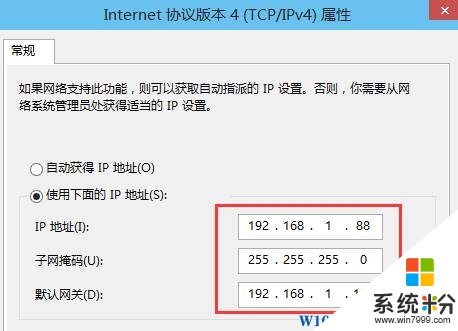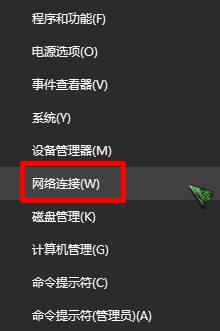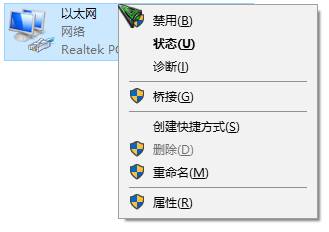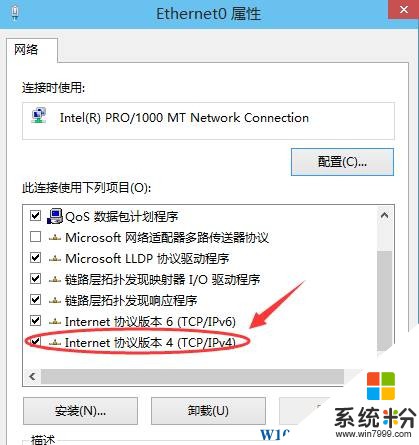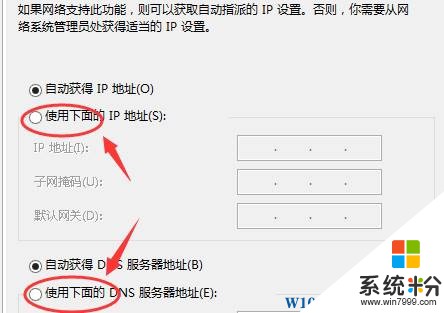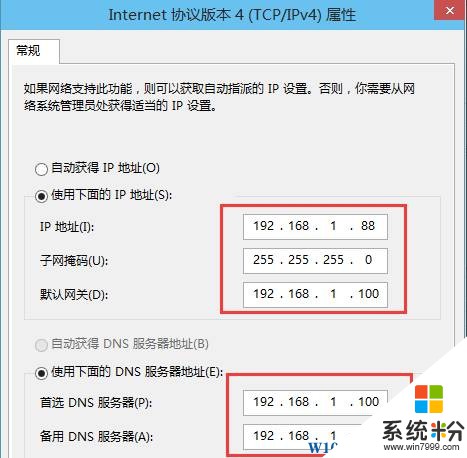在一個電腦數量過多的情況下,我們可以通過給每台電腦設置不同的靜態ip地址來避免“ip衝突”的影響。那麼該如何設置呢?下麵小編給大家分享下windows 10係統下設置靜態ip地址的方法!
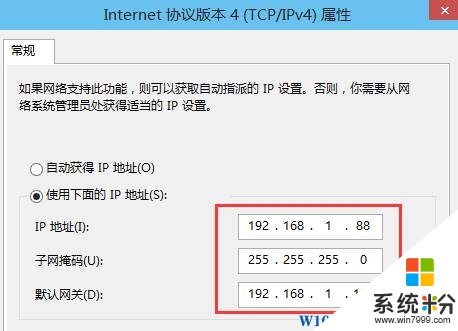
步驟:
1、在開始菜單上單擊右鍵,點擊【網絡連接】;
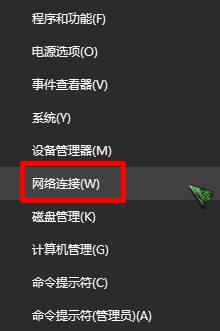
2、在【以太網】上單擊右鍵,選擇【屬性】,如果是無線網卡的話那麼在wlan上單擊右鍵,選擇屬性即可。;
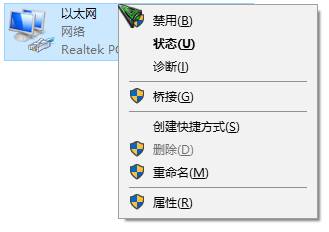
3、雙擊打開“internet 協議版本4( TCP/IPv4)";
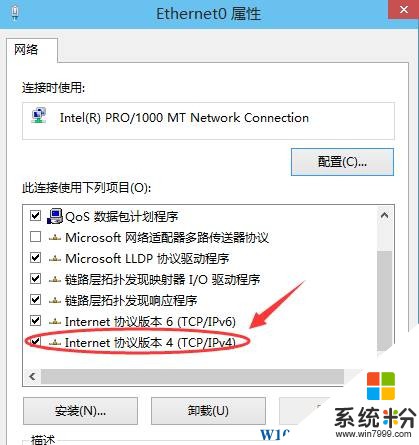
4、勾選“使用下麵的IP地址”和“使用下麵的DNS服務器地址”的選項,即設置靜態IP;
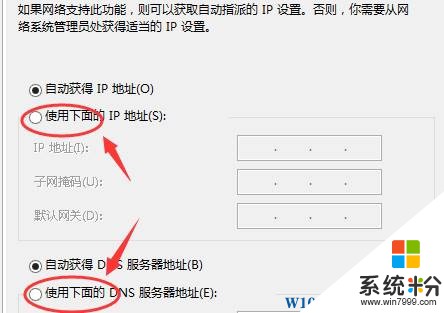
5、最後根據自己的實際IP地址填寫,然後點擊確定即可。
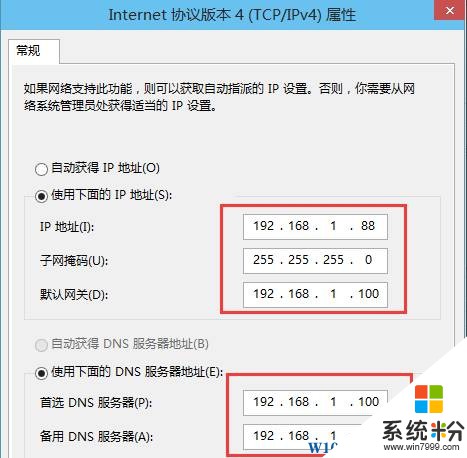
以上就是win10係統設置靜態ip地址的方法!